תקן שגיאת וידאו 5 ב-Google Slides
Miscellanea / / August 25, 2022
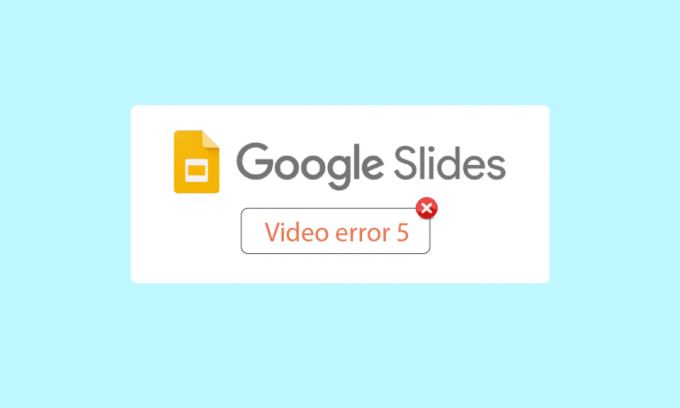
ב-Google Drive, ניתן להעלות ולשתף קבצים בין מכשירים שונים כולל תמונות, סרטונים, מסמכים וכו'. משתמשים דיווחו על בעיות עם שקופיות של Google בעת הצגת המסמכים שלהם במהלך מצגת כמו שגיאת וידאו 5. שגיאה זו מתרחשת במיוחד בעת הצגת שקופיות של Google דרך Google Drive. במהלך ההצגה התלמידים נשאלים לעתים קרובות מדוע שקופיות Google לא מנגנים את הסרטון שלך. כמו כן, חלק מהמשתמשים דיווחו שהסרטון לא מתנגן בגוגל כרום כך שרוב הזמן המצגת מסתיימת במאבק לפתוח סרטון שלא ייפתח. בעיה זו חייבת להיפתר באופן יזום על ידי סטודנט או מגיש לפני מצגת כדי למנוע הפסקה בזרימת המצגת. אם אתה מחפש שיטה לפתור שגיאה זו, אתה נמצא במאמר הנכון. כאן תדע על המדריך שלב אחר שלב כיצד לתקן שגיאה 5 ב-Google Slides. אז בואו נתחיל.
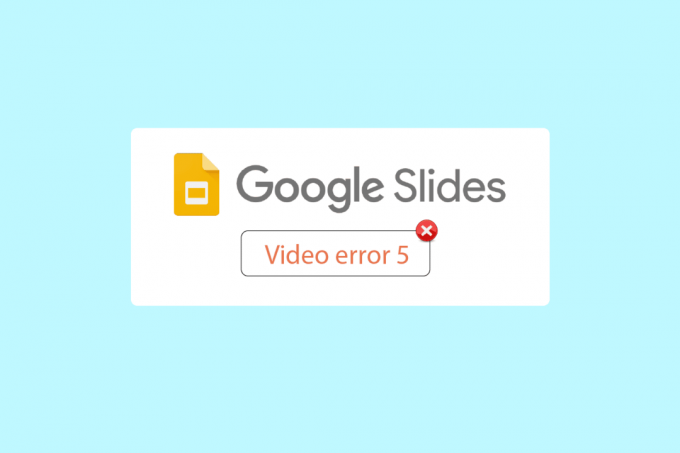
תוכן
- כיצד לתקן שגיאת וידאו 5 ב-Google Slides
- שיטה 1: שלבי פתרון בעיות בסיסיים
- שיטה 2: השתמש במצב גלישה בסתר
- שיטה 3: נקה את המטמון והעוגיות של הדפדפן
- שיטה 4: השבת הרחבות
- שיטה 5: אפס את הגדרות הדפדפן
- שיטה 6: השבת את האצת החומרה
- שיטה 7: אפשר JavaScript
- שיטה 8: הפעל וידאו בחלון חדש
- שיטה 9: עדכן דפדפן אינטרנט
- שיטה 10: עדכן את Windows
- שיטה 11: החלפת דפדפן אינטרנט
כיצד לתקן שגיאת וידאו 5 ב-Google Slides
לפני תחילת המאמר, הרשו לנו לשים לב לכמה בעיות בנוגע למה שקופיות Google לא מנגנים את הסרטון שלכם
- פורמט קובץ וידאו לא נתמך
- בעיות בדפדפן
- קבצי וידאו פגומים
- שגיאות Javascript
- בעיות אינטרנט
- גרסת דפדפן ו/או Windows מיושנת
שיטה 1: שלבי פתרון בעיות בסיסיים
נסה לבדוק את יציבות החיבור לאינטרנט לפני שתנסה להפעיל את הסרטון. אם יש בעיות או בעיות באינטרנט, google slides יציג את שגיאה 5, כך שיכול להיות קשה לתקן את שגיאת וידאו 5. לא תתמודד עם בעיות קישוריות במחשב Windows 10 שלך רק אם יש לך חיבור חזק לרשת. אם יש מכשולים בין הנתב למחשב שלך, הם עלולים להפריע לאות האלחוטי ויגרמו לבעיות חיבור לסירוגין.
- מצא את עוצמת האות של הרשת שלך ואם היא נמוכה מאוד, נקה את כל החסמים שבין הדרך.
- הימנע יותר מדי מכשירים המחוברים לאותה רשת.
- אם קובץ הווידאו שלך פגום עוד לפני העלאתו, סביר להניח שהוא יציג את שגיאת הווידאו 5. במקרה זה, בדוק תמיד אם הסרטון מתנגן בנגן המדיה של Windows לפני ההעלאה.
- ודא שהקובץ שאתה מעלה ל-Google Drive נתמך על ידי Google Slides. ניתן להפעיל רק את הפורמטים הנתמכים של קבצי וידאו באינטרנט. חלק מהפורמטים הנתמכים על ידי Google Slides הם;
- 3GPP
- AVI
- FLV
- MPEG4
- MPEG-PS
- MOV
- MTS
- WebM
- WMV
הערה: הראינו גוגל כרום כדוגמה בשלבים שלהלן.
שיטה 2: השתמש במצב גלישה בסתר
מצב גלישה בסתר הוא תכונה בגוגל כרום המאפשרת למשתמשים להיכנס למצב פרטי. זה לא מתעד היסטוריה, אוסף עוגיות או נתונים כלשהם. והכי חשוב חלון זה לא יכניס אותך כמשתמש גוגל אם היית מחובר עם הדואר האלקטרוני שלך בעבר. בצע את השלבים המוזכרים להלן:
1. לחץ על מקש Windows, הקלד כרום, ולחץ על לִפְתוֹחַ.

2. הקלק על ה אפשרויות תפריט כפתור בפינה השמאלית העליונה.

3. הקלק על ה חלון פרטי חדש/חלון גלישה בסתר חדש.
הערה: אתה יכול גם לפתוח חדש חלון פרטי/גלישה בסתר באמצעות Ctrl + Shift + N מפתחות.

קרא גם: תקן את שגיאת Chrome של ERR_CONNECTION_TIMED_OUT
שיטה 3: נקה את המטמון והעוגיות של הדפדפן
מטמון וקובצי Cookie של דפדפן אינטרנט יכולים גם להיות אחראים לבעיות עם שגיאות הפעלת וידאו בשקופיות של google שיכולות להקשות על תיקון שגיאת וידאו 5. למרבה המזל, רוב הדפדפנים משתמשים בממשק משתמש זהה כדי לנקות מטמון וקובצי Cookie, כך שלמד כיצד לנקות אחד מהם יעזור לך לבצע את המשימה בדפדפנים אחרים. עקוב אחר השלבים בקישור שניתן כאן ל נקה את קבצי המטמון באפליקציית Google Chrome.
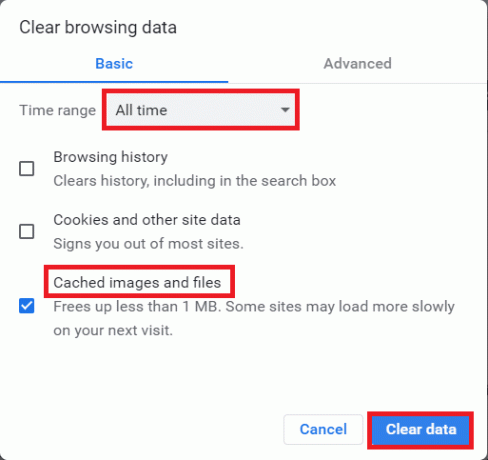
שיטה 4: השבת הרחבות
תוספים ותוספים של דפדפן משפרים את חווית המשתמש, אך הם עלולים לגרום לבעיות בהפעלת סרטונים בשקופי Google. נסה להשבית את הרחבות הדפדפן כדי לראות אם זה פותר שגיאת וידאו 5.
1. הקש על מקש Windows, הקלד כרום, ואז לחץ על לִפְתוֹחַ.

2. הקלק על ה שלוש נקודות אנכיות בפינה השמאלית העליונה של הדף, לחץ על כלים נוספים אפשרות ולאחר מכן לחץ על הרחבות אפשרות בתפריט הסמוך.
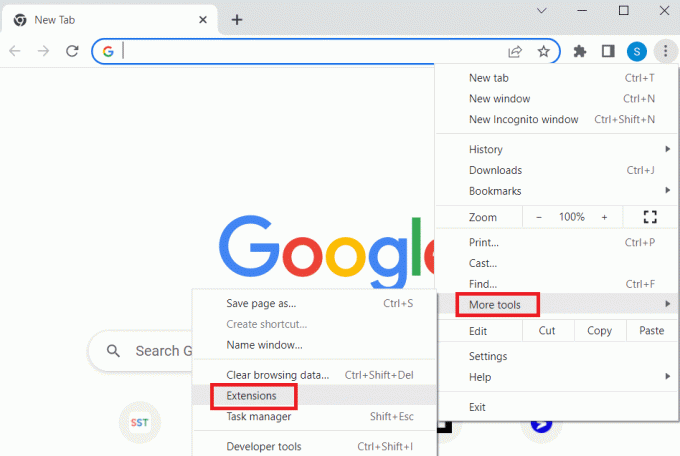
3. לְמַתֵג כבוי כל התוספים המיותרים וחוסמי פרסומות כדי להשבית אותם.

קרא גם:תקן את השגיאה של Google Chrome He's Dead, Jim!
שיטה 5: אפס את הגדרות הדפדפן
אם הגדרות מסוימות בהגדרות Google Chrome מוגדרות בצורה שגויה, ייתכן שיהיו בעיות עם השמעת וידאו. אתה יכול לנסות לאפס את הדפדפן כדי לראות אם זה עובד
1. לִפְתוֹחַ גוגל כרום אפליקציה.

2. הקלק על ה שלוש נקודות אנכיות בפינה השמאלית העליונה של העמוד. עכשיו, לחץ על הגדרות.
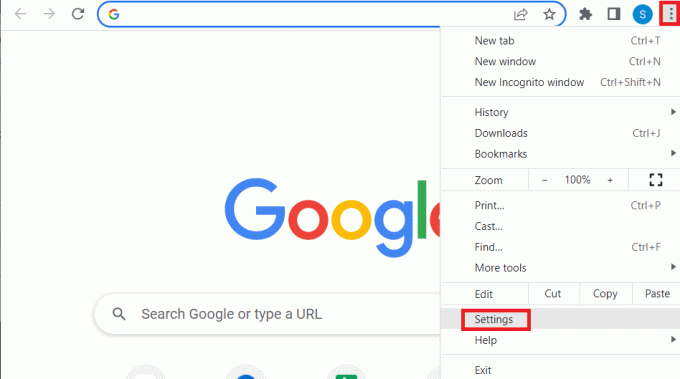
3. בחלונית השמאלית לחץ על אפס ונקה.
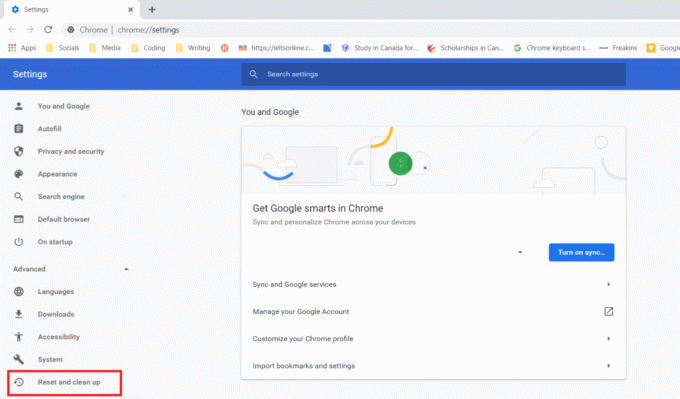
4. לבסוף, לחץ על שחזר את ההגדרות לברירות המחדל המקוריות שלהן בחלונית הימנית כדי לגרום ל-Google Chrome לשחזר למצב ברירת המחדל שלו.
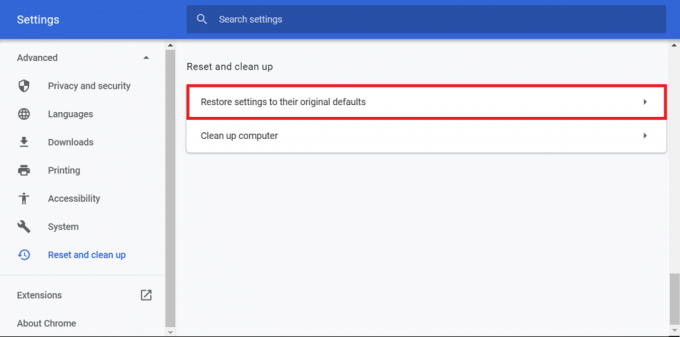
5. לחץ על אפס הגדרות כדי לאשר.
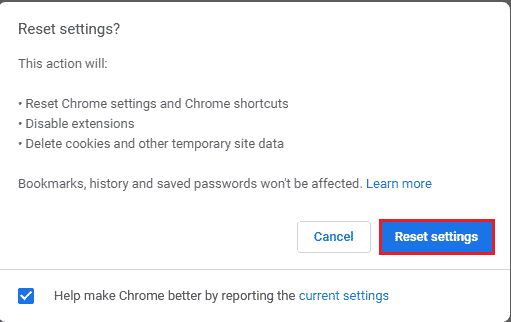
שיטה 6: השבת את האצת החומרה
האצת חומרה היא תכונה שרוב היישומים משתמשים בימינו כדי לעשות שימוש ביחידת העיבוד הגרפית (GPU). לפעמים זה יכול לטעון על ה-GPU, מה שעלול לגרום לשגיאת וידאו 5. אתה יכול לנסות להשבית את האצת החומרה בגוגל כרום כדי לראות אם זה פותר שגיאת וידאו 5.
1. הפעל את גוגל כרום אפליקציה.

2. הקלק על ה שלוש נקודות אנכיות בפינה השמאלית העליונה של העמוד ולחץ על הגדרות אוֹפְּצִיָה.
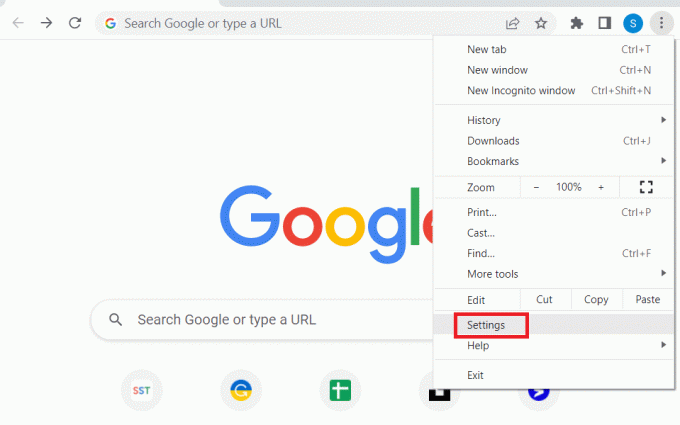
3. הרחב את ה מִתקַדֵם לשונית ולחץ על מערכת לשונית בחלונית השמאלית של החלון.

4. כבה את השתמש בהאצת חומרה כשניתן אפשרות ולחץ על השקה מחדש לַחְצָן.

קרא גם:כיצד לתקן שגיאת בדיקת DHCP נכשלה ב-Chromebook
שיטה 7: אפשר JavaScript
JavaScript מופעל כברירת מחדל בכל הדפדפנים, במקרה שהוא מושבת על ידי תוכנה זדונית בעיה זו עלולה לקרות.
1. פתח את ה גוגל כרום דפדפן.

2. הקלק על ה שלוש נקודות אנכיות בפינה השמאלית העליונה של העמוד ולחץ על הגדרות אוֹפְּצִיָה.
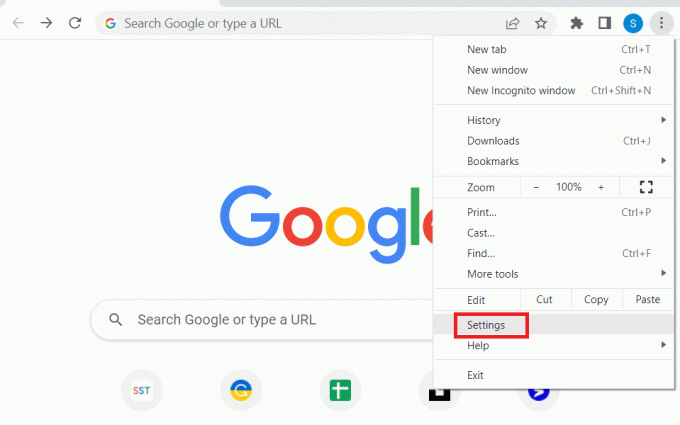
3. בתוך ה חלונית שמאל לחץ על פרטיות ואבטחה.
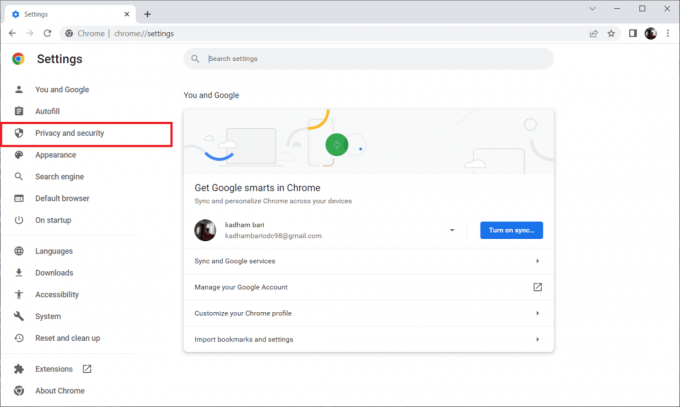
4. עכשיו, לחץ על הגדרות אתר.
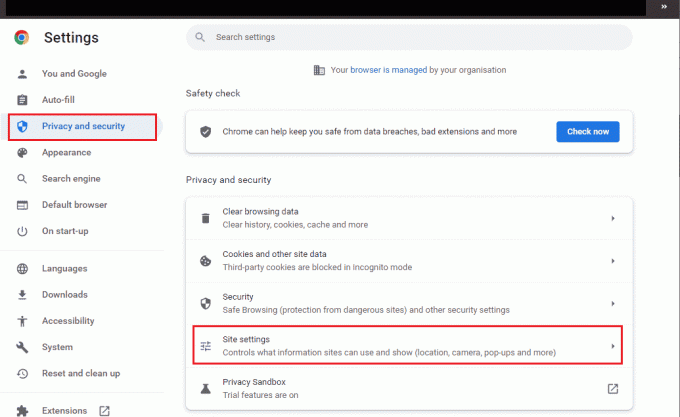
5. לחץ על JavaScript.

6. ודא ש JavaScripאפשרות t נבחרה ל אתרים יכולים להשתמש ב-JavaScript.

שיטה 8: הפעל וידאו בחלון חדש
במקום להפעיל אותו באותה כרטיסייה או חלון, נסה להפעיל את הסרטון בכרטיסייה חדשה כדי לראות אם זה עובד, אתה יכול לעשות זאת על ידי
1. פתח את Google Drive, לחץ לחיצה ימנית על הסרטון שאתה נתקל בבעיה ולחץ על תצוגה מקדימה.

2. כעת, לחץ על תַפרִיט קיים בפינה השמאלית העליונה של המסך. לבסוף, לחץ על פתח בחלון חדש.
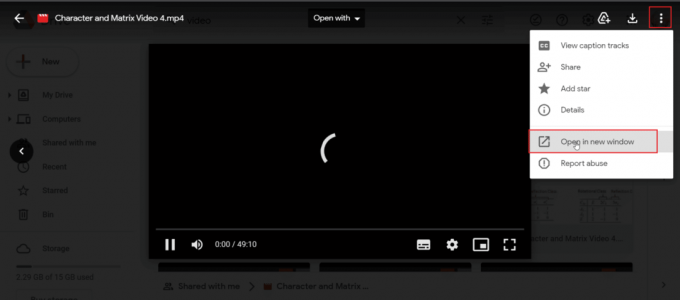
קרא גם:תקן NET:: ERR_CONNECTION_REFUSED ב-Chrome
שיטה 9: עדכן דפדפן אינטרנט
אתה יכול לנסות לעדכן את אפליקציית Google Chrome לתיקון שגיאה 5 ב-Google Slides.
1. הפעל את גוגל כרום דפדפן אינטרנט.

2. הקלק על ה שלוש נקודות אנכיות בפינה השמאלית העליונה של העמוד ולחץ על הגדרות אוֹפְּצִיָה.
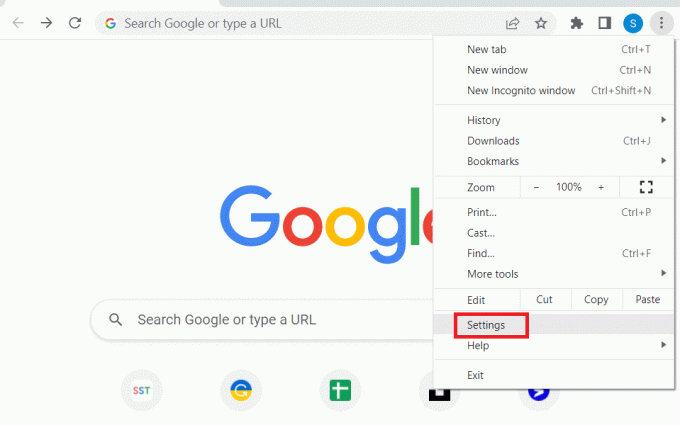
3. הקלק על ה על Chrome הכרטיסייה מתחת ל- מִתקַדֵם קטע בחלונית השמאלית של החלון.
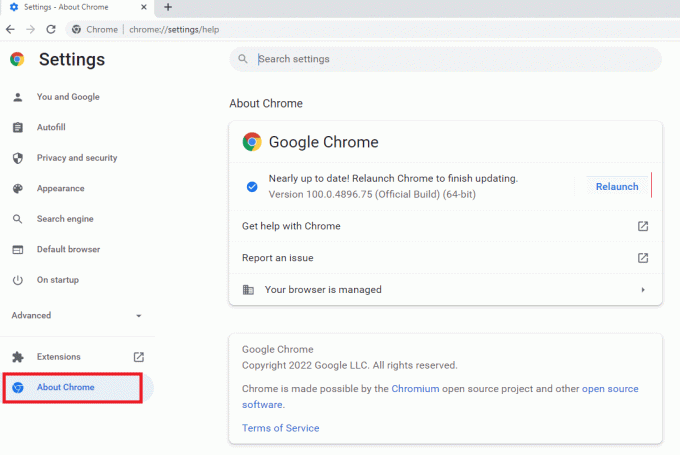
4. אם יש עדכון, הוא יוריד אוטומטית.
5. הקלק על ה השקה מחדש לאחר התקנת העדכון.

שיטה 10: עדכן את Windows
אתה יכול גם למגר מדוע שקופיות Google לא תפעיל את שגיאת הווידאו שלך במחשב שלך על ידי עדכון מערכת ההפעלה שלך. ודא תמיד אם עדכנת את מערכת ההפעלה של Windows ואם עדכונים ממתינים בפעולה, השתמש במדריך שלנו כיצד להוריד ולהתקין את העדכון האחרון של Windows 10

קרא גם:מהו Google Chrome Elevation Service
שיטה 11: החלפת דפדפן אינטרנט
אם אתה עדיין נתקל בבעיות עם Google Chrome, אתה יכול לנסות דפדפנים שונים ולהפעיל את הסרטון שגורם לבעיה, יש כל כך הרבה דפדפנים זמינים עבור Windows
- Mozilla Firefox
- מיקרוסופט אדג
- אוֹפֵּרָה
- ספארי
- אַמִיץ

שאלות נפוצות (שאלות נפוצות)
שאלה 1. מהי שגיאה 5 בשקופיות של גוגל וכיצד לתקן אותה?
תשובות זה קורה עקב תצורות שגויות בדפדפן שלך, וידאו פגום ו/או הרחבות דפדפן. אנא קרא את המאמר כדי למצוא פתרונות לאותו הדבר.
שאלה 2. האם מצב גלישה בסתר בטוח?
תשובותמצב גלישה בסתר בטוח לשימוש ומהווה מצב זמני מכיוון שאתה יכול לדפדף לאותה הפעלה עד שתצא מהדפדפן. זוהי תכונה שהוצגה על ידי מפתח הדפדפן.
שאלה 3. כמה סרטונים אני יכול להעלות לגוגל דרייב?
תשובות גוגל מציעה שירות ענן בתשלום של עד 5 TB (טרה-בייט). במקרה של שירות ענן חינמי, אתה יכול להעלות כל קובץ (כולל סרטונים) עד א הגבלה מקסימלית של 15 GB.
מוּמלָץ:
- תקן בעיה איטית של Amazon Fire Stick
- תקן שגיאה בחנות Google Play בחיפוש עדכונים
- כיצד לתקן שגיאת העברה של עמודת Excel
- כיצד לשחזר מסמך Google שנמחק מ-Google Drive
אנו מקווים כי המאמר לעיל על איך לעשות תקן שגיאת וידאו 5 ב-Google Slides עזר לך והצלחת לפתור את הבעיות שלך. אנא ספר לנו איזו שיטה עבדה טוב עבורך בקטע התגובות למטה ואל תשכח גם להשאיר תגובה על המאמר.



